Kuidas kasutada Spotify veebipleierit
Kui soovite arvutisse installitud rakenduste arvu vähendada, on Spotify Web Playeri kasutamine brauseris mugav lahendus. Märkate veebipleieri ja rakenduse vahel väga vähe erinevusi. Ja kui naudid tasuta muusika voogesitamine võrgus, töötab veebipleier ka siis, kui teil on tasuta Spotify konto.
Spotify veebipleierit toetab Google Chrome, Mozilla Firefox,Microsoft Edge, ja Ooper.
Juurdepääs Spotify Web Playerile
Spotify Web Playeri avamiseks käivitage oma lemmik Interneti-brauser ja järgige neid samme.
Minge Spotify sirvimislehele.
-
Valige Logi sisse.
Kui teil pole Spotify kontot, valige Registreeri ja looge uus konto, kasutades oma e-posti aadressi või teie Facebooki konto.
Sisestage oma kasutajanimi ja parool ning valige Logi sisse. Või valige Logi sisse Facebookiga.
Spotify veebipleieri avaleht
Kui olete Spotify veebipleierisse sisse loginud, näete, et see on lihtne paigutus. Vasakpoolsel paanil on loetletud teie saadaolevad valikud, kusjuures neli esimest on need, mida kasutate kõige rohkem. Need on Otsing, Kodu, Teie teek ja Hiljuti mängitud.
Avaleht annab laia ülevaate kõigist peamistest valikutest. Siit leiate:
- Ülaosas on kiirlingid esiletõstetud, taskuhäälingusaadete, edetabelite, žanrite, uute väljaannete ja avastamiseks.
- Soovitatud muusika teie kuulamisajaloo põhjal.
- Teie hiljuti mängitud muusika.
- Jaotised „Rohkem meeldimist” konkreetsete esitajatega, mis on seotud teie muusikamaitsega.
- Temaatilised soovitused, mis põhinevad nädalapäeval või eripühadel.
- Populaarseimad muusikaloendid.
- Soovitatavad taskuhäälingusaated.
Avaleht on kohandatud teie kuulamiskäitumise põhjal, nii et võite näha rohkem või vähem valikuid kui ülalpool loetletud.
Spotify otsing
Kui teate, mida otsite, valige see valik. Kui olete seda teinud, kuvatakse ekraani ülaosas tekstikast. Sisestage soovitud muusika leidmiseks otsingufraas. See võib olla esitaja nimi, laulu või albumi pealkiri, esitusloend või isegi muusikažanr. Kui hakkate tippima, kuvatakse tulemuste loend. Kuulamise alustamiseks valige loendist tulemus.

Tulemuste leht on kategoriseeritud kasulikesse jaotistesse, nagu esitajad, albumid, esitusloendid, taskuhäälingusaated, episoodid ja palju muud.
Teie Spotify teek
Spotify Web Playeri jaotis Teie teek kuvab ülevaate kogu muusikast, mida olete kuulanud või salvestanud. Need on esitusloenditeks korraldatud, Laulud, albumid, esitajad ja taskuhäälingusaated, mille ülaosas on kiirlingid.
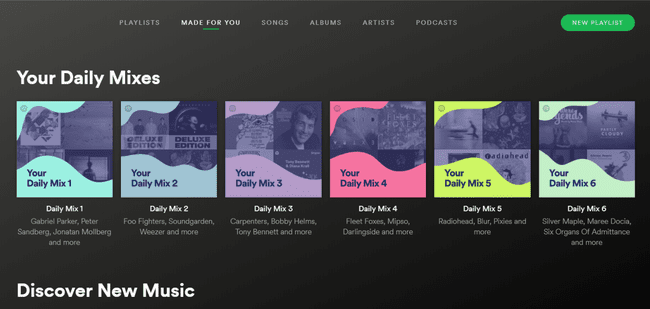
Kui soovite oma esitusloendit kohandada, valige Uus esitusloend ekraani paremas ülanurgas. Spotify soovitab muusikat teie esitusloendi pealkirja alusel. Lisage muusikat esitusloendi loomise ekraanil või lisage muusikat Spotify sirvimise ja muusika kuulamise ajal.
Avastage uut muusikat
Spotify on ka muusikasoovitusteenus ja see valik pakub suurepärase võimaluse uue muusika avastamiseks.
Nähtavad tulemused on soovitused, mis Spotify arvates võivad teile meeldida. Need põhinevad erinevatel teguritel, sealhulgas teie kuulatud muusika tüübil. Lood on samuti loetletud, kui need on praegu populaarsed ja sobivad teie kuulatava muusika žanriga.
Voogesitage muusikat Spotify veebipleieriga
Veebirakenduses on palju funktsioone. Need on peaaegu identsed töölauarakendusega. Nende leidmiseks otsige esitusloendite või üksikute lugude kõrval lihtsalt menüüd Rohkem (kolm punktiikooni).

Kui avate selle menüü üksikute lugude jaoks, leiate järgmised valikud.
- Käivitage raadio: käivitab spetsiaalse Spotify veebipleieri funktsiooni ja esitab lugusid, mis on seotud esitaja, esitusloendi või looga, mille käivitasite.
- Salvestage oma kogusse: salvestab laulu teie teeki, et hiljem hõlpsasti juurde pääseda.
- Lisa järjekorda: joondab üksikud lood selles järjekorras, nagu soovite neid kuulata.
- Lisa esitusloendisse: salvestab lood kiiresti mis tahes teie esitusloendisse.
- Kopeeri laulu link: jagab lugu sõpradega sotsiaalmeedias või meili teel.
Esitage muusikat Spotify veebipleieri kiirklahvide abil
Üks asi, mida võite Spotify Web Playerile üleminekul kahe silma vahele jätta, on see, et paljud töölauarakenduses töötanud klaviatuuri kiirklahvid ei tööta veebipleieris. Kui installite Spotify Web Playeri kiirklahvide laienduse, saate siiski juhtida lugude esitamist oma klaviatuuriga järgmiste juhtnuppude abil.
Chrome Spotify Web Playeri kiirklahvi laienduse kiirklahvid:
- Peata või esita: Alt+Shift+P
- Esita järgmine lugu: Alt+Shift+.
- Esita eelmine lugu: Alt+Shift+,
- Salvesta rada: Alt+Shift+F
Firefoxi Spotify kiirklahvide lisa kiirklahvid:
- Peata või esita: Alt+Shift+P
- Esita järgmine lugu: Alt+Shift+.
- Esita eelmine lugu: Alt+Shift+,
- Juhuesitus: Alt+Shift+F
- Korda: Alt+Shift+R
- Esita albumit: Alt+Shift+B
Selle funktsiooni kasutamiseks installige Chrome Spotify Web Playeri kiirklahvi laiendus või Spotify kiirklahvid Firefoxi lisandmoodul.
Kandke oma muusika üle Chromecasti seadmetesse
Töölaua Spotify kliendi üks suurimaid eeliseid on võimalus edastada muusikat oma Chromecasti või muudesse seadmetesse, mille olete lubanud. Hea uudis on see, et te ei kaota seda funktsiooni Spotify Web Playeris.
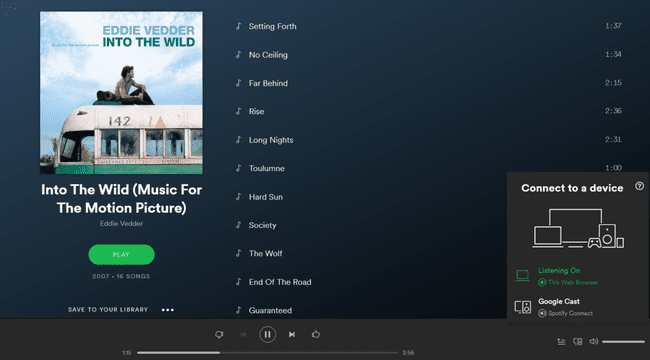
Muusika ülekandmiseks tehke järgmist.
- Valige akna paremas alanurgas seadmete ikoon.
- Valige seadmete perekond, kuhu soovite üle kanda (nt Google Cast).
- Valige oma kodus väljundseade, kuhu soovite üle kanda.
Ainus hoiatus on see, et Spotify kontole uute Cast-toega seadmete lisamiseks peate kasutama oma lauaarvutis või mobiilseadmes Spotify rakendust.
Muud Spotify veebipleieri eelised
Kui te pole veel veendunud, et muusika voogesitus Spotify veebipleieriga ei vähenda teie muusika kuulamise kogemust, kaaluge kõiki selle pakutavaid lisahüvesid.
- Spotify Chromebookis: kui teil on Chromebook, annab Spotify veebipleier teile juurdepääsu kõigile samadele Spotify funktsioonidele, mida ootate täisfunktsionaalsusega kliendilt.
- Brauseri lisandmoodulid: kui otsite brauseri laiendustest Spotify, leiate lisalaiendusi, mis laiendavad veebimängija põhifunktsioone.
- Kaasaskantav: Spotify veebipleier on seadmest sõltumatu. Oma Spotify kontole pääsete juurde sõbra kodus olevast veebibrauserist, raamatukogust või mis tahes mobiilseadmest.
- Veebividinad: veebisaidid manustavad nüüd Spotify esitusloendeid otse oma lehtedele. Lisarakenduse avamise asemel kasutage nendele esitusloenditele juurde pääsemiseks veebipleierit.
- Säästke arvuti ressursse: Spotify töölaua klient käivitub käivitamisel ja kasutab süsteemiressursse. Vältige segadust ja protsessori kasutamist, desinstallides töölauakliendi ja kasutades selle asemel veebipleierit.
Muusika kuulamine peaks olema probleemideta kogemus. Spotify Web Playeri pakutavate funktsioonide tõttu pole töölauakliendi kasutamiseks mingit põhjust.
